Не знаете, чем один сервис Apple отличается от другого и третьего? Поверьте, вы не одиноки. Давайте разберемся, что к чему.

Пользователи iPhone и iPad со стажем помнят времена, когда синхронизация их гаджета шла только через компьютер на Windows или Mac. Выход в 2011 году сервиса Apple iCloud вызвал немало вопросов вроде «Что, синхронизация через iTunes отменяется?», «Что iCloud добавляет в резервную копию — всё подряд или только какие-то определенные вещи», «Как насчет фотографий?», «А есть смысл отправлять в облако приложения вроде ВКонтакте?». И так далее, и тому подобное.
На WWDC 2014 Apple представила iCloud Drive – файловый хостинг для устройств, работающих под управлением iOS 8+, OS X 10.10 Yosemite+ и Windows (7 и более поздних версий). Вопросов стало ещё больше. Является ли Drive заменой функции «Резервная копия в iCloud»? Его расширением? Если я куплю новый тарифный план, дадут ли мне больше места для бэкапов?
Разберемся с тем, что делает каждый из сервисов, в первую очередь обращая внимание на возможности по «полному» бэкапу iPhone и iPad.
ПО ТЕМЕ: Как пользоваться «Google Фото» и чем это выгодно для владельца iPhone?
Содержание статьи
Что такое iCloud?
Один большой беспорядок, скажет каждый второй пользователь «айклауда», и будет совершенно прав.
Да, iCloud – это онлайн-хранилище Apple. Но специализации у него, в отличие, например, от Dropbox или Microsoft OneDrive, нет. iCloud хранит многие (но не все) данные из системных приложений вашего iДевайса и синхронизирует многие (но не все) данные между всеми устройствами пользователя.
По умолчанию пользователям предоставляется 5 Гб бесплатного места в iCloud. Этот объем будет использован как для создания резервной копии в iCloud, так и синхронизации с iCloud и хранения данных в iCloud Drive.
Apple позволяет увеличить объем хранилища до 2 ТБ по следующим ценам:
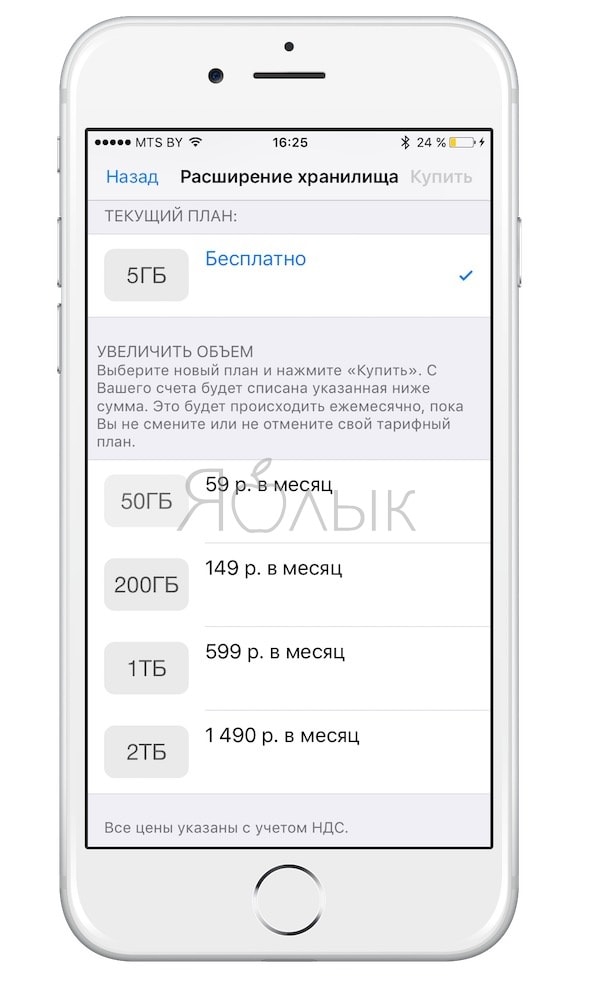
ПО ТЕМЕ: Что такое iCloud и как им пользоваться на iPhone, iPad и Mac.
Что такое резервная копия в iCloud?
Если грубо, то «резервная копия в iCloud» представляет собой архивный файл (образ), который состоит из различных данных пользователя, скопированный в имеющееся хранилище в «облаке» Apple. В iCloud могут храниться резерные копии от разных устройств.
Как следует из описания, при подключении к источнику питания и сети Wi-Fi на заблокированном iPhone или iPad «автоматом» выполняется резервное копирование самых разных данных: медиатека фотографий, учетные записи, документы, данные приложений (прогресс в играх), из программы Здоровье, конфигурации «умного дома» HomeKit и пользовательские настройки iOS.
Как сделать резервную копию в iCloud?
Просто зайдите в Настройки вашего iPhone или iPad, затем перейдите в раздел Apple ID (самый верхний в списке) и выберите пункт iCloud (для устройств с iOS 10.3 и ранее пройдите по пути Настройки → iCloud).
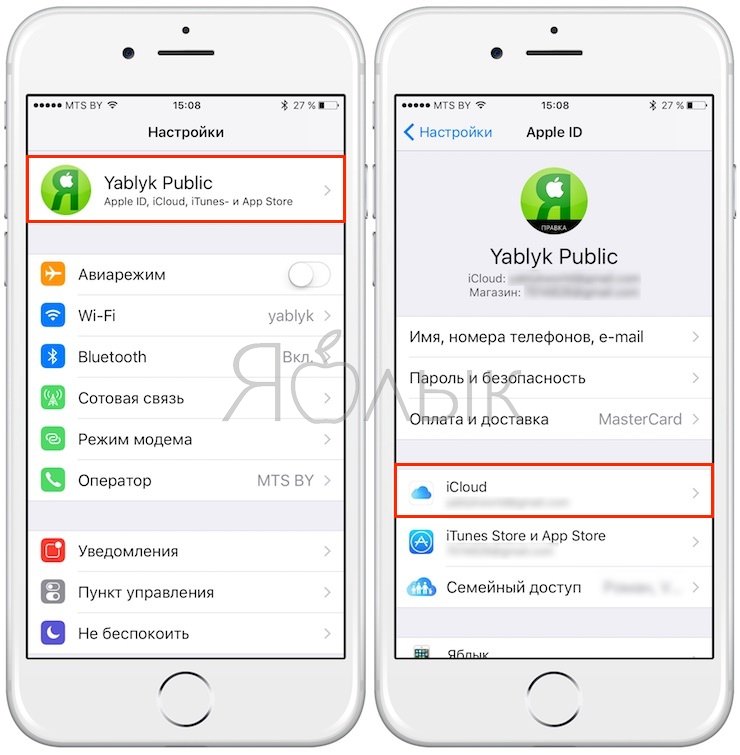
Найдите пункт Резервная копия в iCloud, который и включает автоматическое создание копии при подключении устрйоства к источнику питания и сети Wi-Fi.
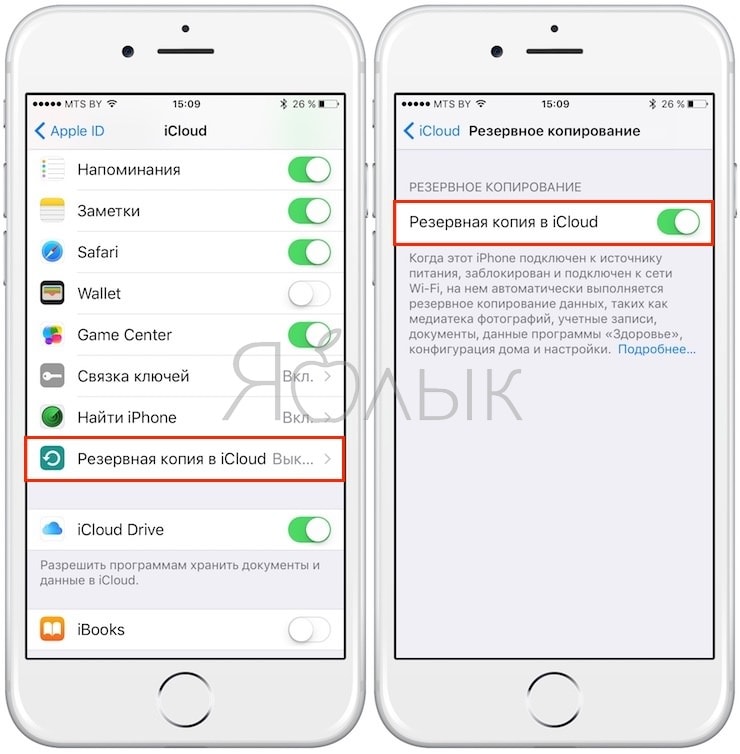
Хранится ли в резервной копии в iCloud «история покупок»?
Apple отмечает, что в «резервной копии iCloud» хранится информация о приобретенном контенте, но не сам контент. Песни, фильмы, книги будут загружены на ваш девайс после восстановления резервной копии – через Интернет. Как вы понимаете, в их числе не будет любимых MP3-песен, которые вы перенесли с компакт-диска, и скопированных с ПК видео. Позиция Apple проста – нам нет нужны «бэкапить» всё то, чего нет в iTunes Store.
Так что если даже вы заплатили Apple немного денег за дополнительное место в «облаке» и включили все возможные опции бэкапа в настройках, не ждите, что iPhone сделает, а iCloud вернет вам все-все ваши файлы. На этом месте так и хочется вспомнить старую рекламу: «А если нет разницы, зачем платить больше?!».
Правда, Apple позволяет пользователю выбирать приложения для включения в резервную копию в iCloud на iPhone и iPad. Как это делается мы подробно рассказли в этом материале.
ПО ТЕМЕ: Как восстановить резервную копию из iCloud на iPhone и iPad.
Что такое синхронизация с iCloud?
Для большинства пользователей самым главным средством сохранения информации в «облако» является вовсе не создание резервной копии в iCloud, и не использование iCloud Drive, а простая синхронизация с iCloud, которая работает в автоматическом режиме.
Как включить синхронизацию с iCloud?
Для того чтобы включить синхронизацию с iCloud, необходимо войти в iCloud (см. выше) и выбрать сервисы для синхронизации.
Все данные из приложений, отмеченных пользователем для синхронизации, будут автоматически отправлены в iCloud и на другие устройства, объедененные одним Apple ID. Если удалить с iPhone, например, карточку контакта, то данные этого абонента будут удалены также и со всех устройств и iCloud. Однако, удаленные данные можно восстановить в течение 30 дней по этой инструкции.

Синхронизация с iCloud была подробнейшим образом описана нами в этой статье.
ПО ТЕМЕ: Как правильно настроить режим «Не беспокоить» на iPhone, iPad и Mac.
Что такое iCloud Drive?
Если в двух словах – это Apple-версия популярного сервиса Dropbox. Это облачный сервис, ориентированный главным образом на хранение документов и их синхронизацию между разными устройствами (ПК, Мас, iPhone / iPad).
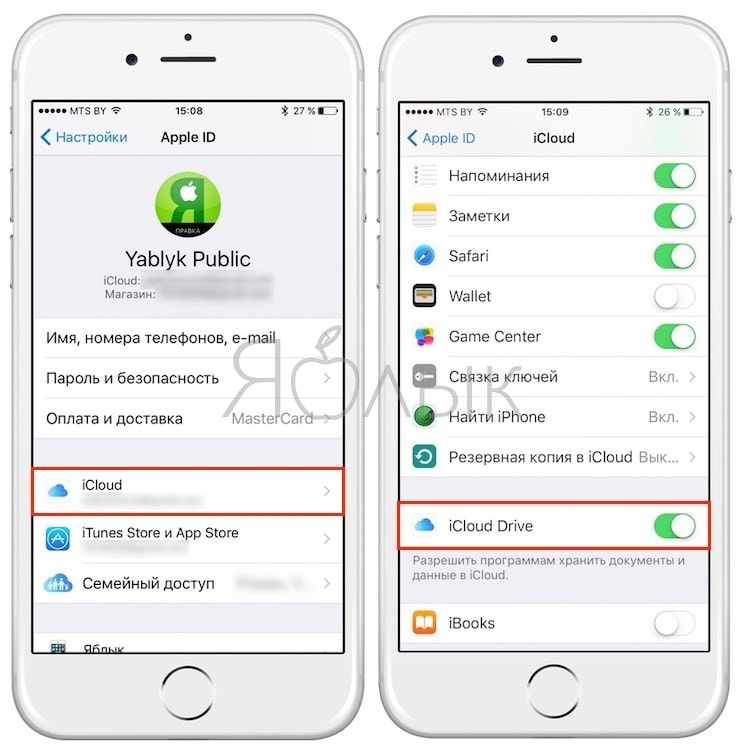
Начиная с iOS 9 в мобильной ОС появилось отдельное приложение iCloud Drive, благодаря которому работать с файлами в облаке стало значительно проще.
Начиная с iOS 11 приложение iCloud Drive было удалено, но сам сервис сохранен и интегрирован в приложение Файлы.
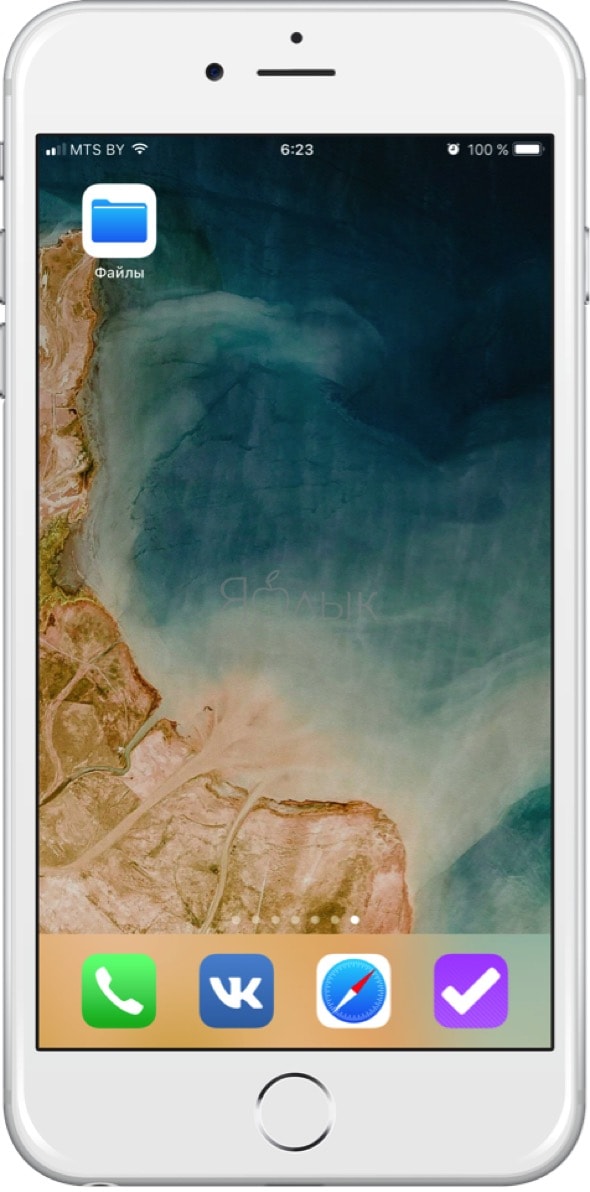
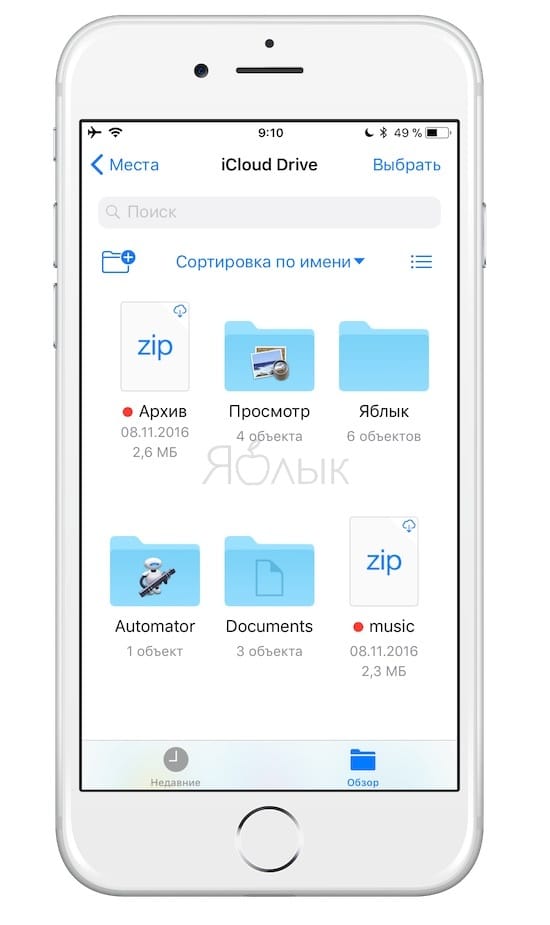
Краткий итог: iCloud Drive – опциональный компонент iCloud, НЕ являющийся необходимым для бэкапа iOS-устройства.
ПО ТЕМЕ: Как уменьшить расход мобильного трафика на iPhone. 13 советов.
Как посмотреть файлы, находящиеся в iCloud?
Apple позволяет просматривать контент, сохраненный в «облако» через веб-интерфейс на сайте icloud.com с компьютера. Однако для просмотра доступны не все данные, загруженные в iCloud путем синхронизации, а лишь: контакты, фото, календари, заметки, напоминания и файлы пакета iWork (Pages, Numbers и Keynote).
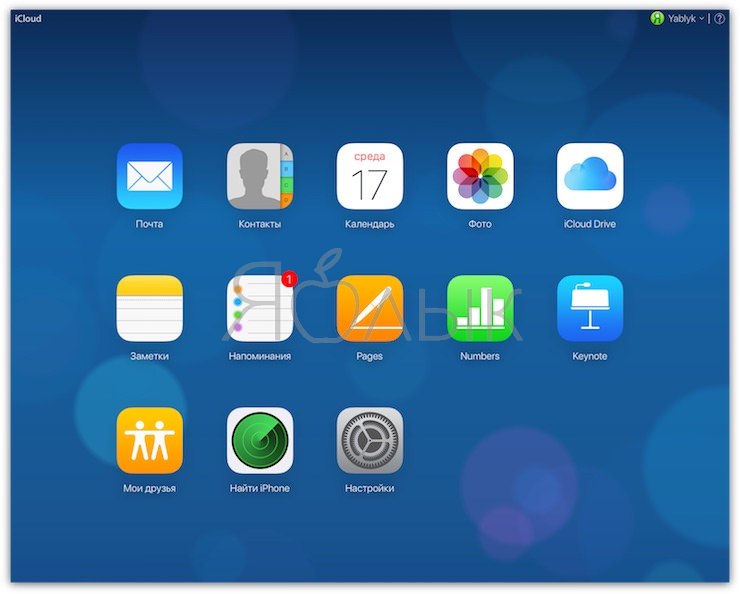
Здесь же можно получить полный доступ к хранилищу iCloud Drive и всем хранящимся там данным.
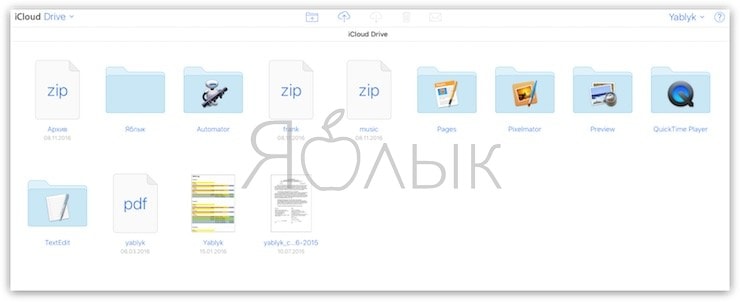
Обратите внимание
О том, как максимально удобно сохранять в iCloud и синхронизировать между своими Apple устройствами контакты, заметки, закладки Safari, пароли и другую информацию мы писали здесь.
Незабывайте про iTunes и аналоги от сторонних разработчиков
До сих пор многие пользователи отдают предпочтение старому доброму способу – созданию резервной копии в iTunes по кабелю.
Да, это лишняя работа, но оно того стоит – так вы будете уверены, что всё ценное, что есть на вашем девайсе (фото, музыка, текстовые сообщения, заметки и т.п.), на 100% попало в бэкап. Если что-то случится со старым устройством, или вы купите себе новый iPhone / iPad, на восстановление статус-кво уйдет несколько минут.
Так вы сэкономите себе и нервы, и деньги – ведь за 50 ГБ дополнительного места в iCloud Apple просит 59 рублей каждый месяц. Сумма, конечно, небольшая – но и отдавать её «за просто так» (ведь всё-всё с устройства все равно не сохранят) смысла нет.
Также хотим напомнить о существовании приложения iMazing, которому под силу даже то (например, экспорт SMS с iPhone), что не умеет делать великий iTunes.

Смотрите также:
материал сайта yablyk.com








